|
[스카이레이크 or 카비레이크에서 USB로 윈도우 7 설치하기]
위 제목에서 처럼 인텔 CPU 제품(스카이레이크 or 카비레이크)에서는 마이크로소프트사의 제약 (USB 장치인 마우스, 메모리 등 인식 안되는 증상 발생)으로 일반적으로 보유 중인 Windows 7 설치 DVD 미디어로는 Windows 7을 설치할 수 없습니다.
만약 기존 USB로 윈도우를 설치하신다면 아래와 같은 화면을 몇번이고 부팅하더라도 보실수 있습니다...
|
[본론으로 들어가기 전 간단 설명]
스카이레이크 or 카비레이크에서는 USB로 윈도우7을 설치하게 하는 프로그램을 몇가지 있습니다.
1) 애즈락(ASrack) 제공 = Win 7 USB Patcher
2) MSI 제공 = Win 7 Smart Tool
3) 기가바이트 제공 = Windows USB Installation Tool
위 3개의 프로그램이 대표적인거 같습니다.
저는 이번 리뷰에서 3)번의 기가아이트 제공 프로그램을 사용하였습니다.
제가 사용한 결과 제일 간편하다는 생각이 들었기 때문입니다
[프로그램 다운로드]
아래 그림파일 클릭 or 주소 클릭
[http://www.gigabyte.kr/Support/Utility]
링크를 통해 이동시 아래와 같은 사이트에 접속됩니다.
페이지를 하단으로 이동하면
"Windows USB Installation Tool" 이라는 란이 보입니다.
여기서 아래와 같이 체크된 곳의 링크를 클릭하여 프로그램을 다운 받습니다.

[기가바이트 Tool 사용전 기본 지식]
기가바이트의 Windows USB Installation Tool 로 윈도우 부팅 USB 제작 방법은 2가지가 있습니다.
01) Windows 7 USB DVD 다운로드 도구로 이미 제작한 윈도우 USB를 변경하는 방법
02) 빈 USB에 데몬툴(또는 이미지 마운트 프로그램)을 이용하여 윈도우 설치가 가능한게 만드는 방법
위 2가지 방법을 순서대로 리뷰하도록 하겠습니다.
[ 01) Windows 7 USB DVD 다운로드 도구로
이미 제작한 윈도우 USB를 변경하는 방법 ]
이 방법의 경우 "Windows 7 USB DVD 다운로드 도구" 를 통한
USB 부팅 가능한 윈도우를 제작할 수 있다는 것을 전제로 하기 때문에
윈도우 USB 제작 과정은 생략하도록 하겠습니다.
만약 제작 방법을 모르시는 분은 제가 이전에 리뷰했던
[http://ruiners.tistory.com/147] 에서
"부팅 가능한 윈도우7 USB 만들기" 를 참조하시기 바랍니다.
다운받은 프로그램의 압축을 풀어줍니다.
그러면 아래와 같이 해제가 되고,
이중에서 "WindowsImageTool" 을 선택합니다.
프로그램이 실행이 기본적으로 아래 사진처럼 기본 옵션이 적용되어 있습니다.
여기서 "Destination Path(USB Drive)" 부분을
윈도우7이 설치된 USB로 설정해줍니다.
그리고 "Start" 버튼을 눌러줍니다.
약 10분의 시간이 지나면 완료가 됩니다.
프로그램 하단에
"Creating Windows USB Installation Disk is complete"
문구를 확인하시고,
"Close" 를 눌러 닫아주시면 완료가 됩니다.
[ 02) 빈 USB에 데몬툴(또는 이미지 마운트 프로그램)을
이용하여 윈도우 설치가 가능한게 만드는 방법 ]
이 방법의 경우 데몬툴 같은 iso 이미지 마운트 프로그램을 통한
가상 시디롬에 윈도우 시디를 인식한 후에
이를 부팅이 가능한 USB로 변경하는 방법입니다.
먼저 데몬툴을 다운 받아서 설치를 합니다.
프로그램 설치를 완료하면 우측 하단에
"숨겨진 아이콘 표시" 를 통해서 데몬툴즈를 실행합니다.
실행된 프로그램에서
아래와 같이 CD롬 모양에서
마우스 오른쪽 버튼 -> 삽입 선택
그리고 만드려고 하는 윈도우 버젼에 맞는 ISO 파일을 선택
선택한 후에는 이미지 마운트를 잠시 기다려 줍니다.
잠시 후에 윈도우가 가상 시디롬에 적용된 것을 확인하실 수 있습니다.
자 이제 "WindowsImageTool" 을 실행합니다.
그리고 "Start" 버튼을 누릅니다.
이 방법의 경우 01)번 방법보다 시간이 더 오래 걸립니다.
아마 USB에 새롭게 설치 및 진행이 이뤄어져서 그런거 같습니다.
15~20분 정도가 지나면 역시 완료가 됩니다.
이번 리뷰를 마치며, 인텔 스카이레이크 or 카비레이크에서 즐겁게 윈도우7을 설치하시기 바랍니다~^^
'PC 관련 > 윈도우7 관련' 카테고리의 다른 글
| 윈도우7 포멧(포맷) 후 익스플로러 11 다운로드 설치 (0) | 2018.01.16 |
|---|---|
| [삼성PC전용] 스카이레이크 or 카비레이크에서 USB 윈도우 7 설치하기 (0) | 2018.01.12 |
| 내 PC 메인모드 간단 확인 방법 (프로그램 필요 없음) (0) | 2017.12.30 |
| 인터넷 익스플로러 검색공급자 삭제하기 방법 (2) | 2017.02.20 |
| 윈도우7 업데이트시 무한로딩 해결 방법 (2) | 2016.08.18 |

















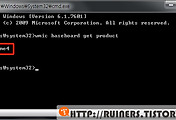

댓글